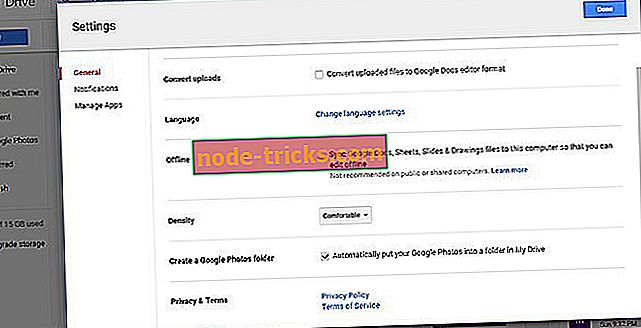Windows 10'da Google Foto nasıl kullanılır
Microsoft, fotoğraflarınızı Windows 10'da depolamak için mümkün olan en iyi çözüm olarak şirket içi Fotoğraflar uygulamasını sunar. Microsoft'un gerçekten çok sağlam bir seçenek olmasına rağmen, bazı kullanıcılar alternatif isteyebilir. Windows 10'daki Fotoğraflar uygulaması için en iyi alternatiflerden biri olarak ortaya çıkan bir hizmet, Google Foto’nun bir başka popüler fotoğraf saklama hizmetidir.
Google Foto, en çok kullanıldığı Android cihazlarında en iyi şekilde çalışır. Ancak kullanıcılar, Google’ın fotoğraf saklama hizmetini Windows masaüstlerinde de kullanabileceğinizi bilemeyebilir. Bu nedenle, yerel Fotoğraflar uygulaması için bir alternatif istemeniz durumunda, Google Foto’yu Microsoft’un Windows 10’unda kullanma konusunda tam bir kılavuz yazmaya karar verdik.
Windows 10'da Google Fotoğraflar
Ne yazık ki, Google Foto, Fotoğraflar'daki gibi tam teşekküllü bir Windows 10 uygulaması değil. Bu nedenle, yüklenen fotoğrafları hem yüklemek hem de erişmek için tek bir uygulama kullanamazsınız. Aslında, Google Foto’nun Windows istemcisine sahip olmadığı için yüklenen fotoğraflara yalnızca bir tarayıcıda erişebilirsiniz (10).
Ancak, Windows masaüstünde kullanabileceğiniz bir araç var. Bu araca Masaüstü yükleyici adı verilir ve istediğiniz fotoğrafları bilgisayarınızdan Google Foto’ya otomatik olarak yüklemenizi sağlar. Bu aracı indirmek için Google Foto’nun web sitesini ziyaret edin.

Masaüstü yükleyicisini indirdikten sonra yükleyin ve Google Hesabı giriş bilgilerinizi girin. Bundan sonra, araç sizden fotoğraflarınızın yüklenmesini istediğiniz birkaç klasörü eklemenizi isteyecektir. İstediğiniz tüm klasörleri ekledikten sonra, sadece Tamam'ı tıkladığınızda fotoğraflarınız otomatik olarak Google Foto’ya yüklenir.
Bu aracı, sistemin başlangıcında açılacak şekilde ayarlayabilirsiniz, böylece seçilen bir klasöre yeni bir fotoğraf eklediğinizde, otomatik olarak Google Foto bulutuna yüklenir. Söylediğimiz gibi, yüklenen fotoğraflara daha sonra Google Foto’nun web sitesinde tarayıcıdan erişebilirsiniz.
Google Drive’dan Google Foto’ya erişin
Windows 10 bilgisayarınızda Google Foto’ya erişmenin doğrudan bir yolu olmasa da, biraz farklı bir yol izleyebilir ve bunu Google Drive’ın Windows istemcisi aracılığıyla kullanıma sunabilirsiniz. Google Foto’ya Google Drive üzerinden erişebilmek için yapmanız gereken tek şey iki hizmeti bağlamak ve Drive’ın Windows Masaüstü için resmi istemcisini indirmek.
Yapacağınız ilk şey Google Drive ve Google Foto’yu bağlamak. Google Drive, Google Foto’yu bulut içinde gösterme özelliğine sahiptir, önce etkinleştirmeniz gerekir. Google Foto’yu ve Google Drive’ı birleştirdikten sonra, tüm fotoğraflarınız 'Google Foto ’adlı özel bir Google Drive’da gösterilir. Bunu mümkün kılmak için aşağıdakileri yapın:
- Web tarayıcınızda Google Drive'ı açın
- Ayarlara git (ekranın sol üst kısmındaki küçük dişli ikonu)
- Genel altında, Google Foto klasörü oluştur seçeneğini işaretleyin.
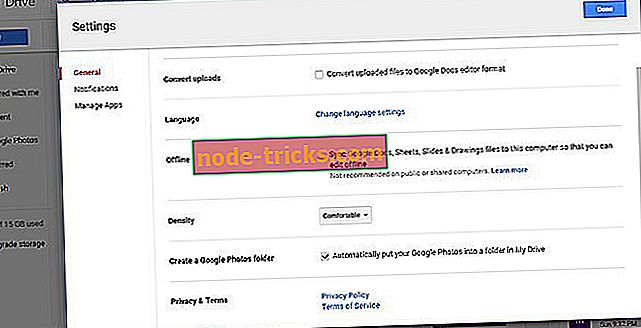
- Değişiklikleri Kaydet
Şimdi, tüm Google Foto resimleriniz Google Drive'da gösterilecek. Yani, şimdi yapmanız gereken tek şey Windows Masaüstü'nden erişilebilir hale getirmek. Bunu yapmak için, sadece Google Drive Windows istemcisini indirin, tüm içeriğinizi senkronize edin ve Google Foto klasörü orada olacak.
Masaüstü için Google Drive’ı indirmek için bu bağlantıyı ziyaret edin. Kurduktan sonra senkronizasyon için birkaç dakika bekleyin. İşlem tamamlandığında, yalnızca bilgisayarınızdaki Google Drive klasörüne gidin ve Google Foto’yu açın.

Üçüncü taraf bir uygulama kullanın
Resmi uygulaması Windows Mağazası'ndan eksik olan hemen hemen her hizmet için üçüncü taraf bir alternatif var. Ve Google Foto da bir istisna değil. Dolayısıyla, Google Foto’ya tarayıcıda veya Google Drive üzerinden erişmek istemiyorsanız, üçüncü taraf uygulamasını indirebilir ve bu hizmetin bilgisayarınızda çalışmasını sağlayabilirsiniz.
Şu anda bulabileceğiniz Windows 10 için en iyi üçüncü taraf Google Foto istemcisi, Google Foto için Müşteri adlı bir uygulama. Resmi uygulama ile yapacağınız gibi bir şey yapmanıza olanak sağlar. Fotoğraflarınıza ve albümlerinize erişebilir, yeni fotoğraflar yükleyebilir, yeni yeni albümler oluşturabilir, slayt gösterileri izleyebilir ve daha fazlasını yapabilirsiniz.

Müşteri için Google Foto’yu Mağaza’dan ücretsiz olarak indirebilirsiniz, ancak bazı ek özellikler istemeniz durumunda ücretli bir sürümü de vardır.
Maalesef, Google Foto’ya yerel olarak erişmenin bilinen tek yolu budur. Google’ın Windows’la ilgili politikalarını bildiğimiz kadarıyla, tam teşekküllü Google Foto uygulamasının Microsoft’un herhangi bir platformuna yakında ulaşmasını beklememeliyiz. Google Foto, Windows’tan gelen tek Google’ın hizmeti değil, örneğin, kullanıcılar hala YouTube, Gmail, Google Play, resmi uygulamaları bekliyor.
2018 Güncellemesi : Google Foto, Ekim ayının sonlarında Microsoft Mağazasında göründü. Uygulama, açıklamasında yayıncı olarak Google LLC’ye sahipti ve Microsoft kaldırılıncaya kadar bir süre orada kaldı. Bunu Google Mağazası'nda veya resmi Google web sitesinde bulabilirsiniz. Sadece oradan indirin ve kullanmaya başlayın.
Bazılarınız Windows 10 için Google Foto’yu daha önce test etmişse, deneyiminizle ilgili yorum bölümünde bize bildirin.
Herhangi bir yorumunuz veya sorunuz varsa, aşağıdaki yorumlarda bize bildirmekten çekinmeyin.